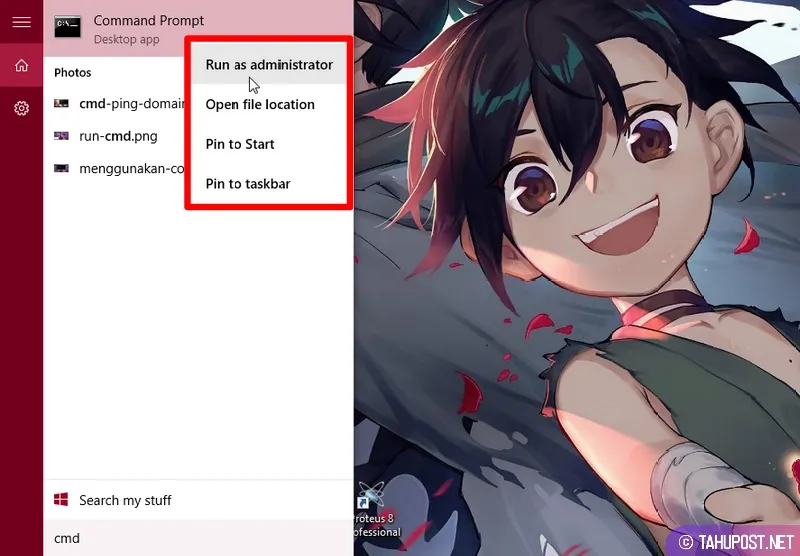Cara Menghapus File yang Tidak Bisa Dihapus di Laptop / PC
Memandu anda bagaimana cara menghapus file yang tidak bisa dihapus di laptop / PC menggunakan beberapa metode seperti menggunakan CMD, PCHunter dan Task Manager. Menjelaskan masalah apa yang membuat file tidak bisa dihapus pada komputer Anda.

John
... menit baca
Cara Menghapus File yang Tidak Bisa Dihapus - Menghapus file adalah pekerjaan yang pasti dilakukan oleh siapa saja yang menggunakan komputer, karena setelah habis masa pakai tentu saja akan ada banyak file yang tidak kita perlukan lagi dan itu perlu ditinggalkan.
Tentu hal ini dilakukan untuk komputer yang lebih rapi dan lega. Tetapi apakah Anda pernah menemukan file "bandel" yang sulit untuk ditundukkan? Jika Anda tidak dapat menghapus mereka seperti biasa, coba cara berikut untuk menghapus file yang tidak bisa dihapus.
Penyebab lain walaupun jarang tetapi jauh lebih berbahaya adalah karena virus. Sebab itu, ketika Anda menemukan file "bandel" yang tidak dapat dihapus tetapi Anda tidak mengenalinya, merasa curiga dengan file tersebut maka cara pertama adalah dengan menggunakan program antivirus untuk melakukan scanning.
Setelah dipastikan bahwa komputer Anda masih bersih dan masalahnya hanya pada sistem, lanjutkan dengan langkah-langkah di bawah ini.
Langkah 1: Tekan Ctrl + Shift + Esc untuk membuka Task Manager.
Langkah 2: Pada tab Processes pilih proses latar belakang menggunakan file itu dan klik End task untuk mengakhiri proses tersebut. Sekarang Anda dapat menghapus file yang Anda inginkan.
Sederhana dan tingkat penyelesaian masalahnya relatif tinggi, tetapi tidak selalu berhasil. Ada juga beberapa kesulitan selama eksekusi seperti tidak dapat mengetahui secara tepat proses mana yang menggunakan file, atau tidak mengetahui apakah menghentikan proses akan berpengaruh pada sistem secara keseluruhan.
Langkah 1: Dengan menggunakan Pencarian Windows, cari kata kunci "cmd", hasilnya akan muncul sebagai Command Prompt. Klik kanan padanya lalu pilih Run as administrator.
Langkah 2: Ketikkan perintah berikut dan tekan Enter:
Aplikasi ini sangat mudah digunakan. Setelah instalasi, buka aplikasi PCHunter, beralih ke tab File, cari file yang ingin Anda hapus, klik kanan padanya dan pilih Delete atau Force Delete .
Melalui artikel di atas, saya telah memandu Anda bagaimana cara paling efektif untuk memghapus file yang tidak bisa di hapus pada laptop / PC. Penting untuk dicatat bahwa menghapus file tertentu di Windows dapat menyebabkan masalah sistem dan program, tergantung pada jenis file yang Anda coba hapus. Jadi berhati-hatilah jika Anda tidak yakin tentang konsekuensi yang mungkin terjadi.
Daftar Isi
Tentu hal ini dilakukan untuk komputer yang lebih rapi dan lega. Tetapi apakah Anda pernah menemukan file "bandel" yang sulit untuk ditundukkan? Jika Anda tidak dapat menghapus mereka seperti biasa, coba cara berikut untuk menghapus file yang tidak bisa dihapus.
Penyebab File Tidak Dapat Dihapus
Masalah yang paling umum dan paling mudah untuk diketahui adalah bahwa file tersebut sedang digunakan oleh program lain, sehingga Anda tidak dapat menghapusnya saat ini. Sistem akan memberi tahu bahwa file tersebut terbuka di program lain.Penyebab lain walaupun jarang tetapi jauh lebih berbahaya adalah karena virus. Sebab itu, ketika Anda menemukan file "bandel" yang tidak dapat dihapus tetapi Anda tidak mengenalinya, merasa curiga dengan file tersebut maka cara pertama adalah dengan menggunakan program antivirus untuk melakukan scanning.
Setelah dipastikan bahwa komputer Anda masih bersih dan masalahnya hanya pada sistem, lanjutkan dengan langkah-langkah di bawah ini.
Cara Menghapus File yang Tidak Bisa Dihapus
1. Tutup Semua Proses yang Terkait dengan File Tersebut
Seperti yang saya jelaskan di atas, file yang sedang digunakan tidak dapat dihapus. Jika program yang menggunakan file adalah aplikasi aktif di layar, cukup keluar dari aplikasi. Jika ini adalah proses yang berjalan di latar belakang, lakukan hal berikut:Langkah 1: Tekan Ctrl + Shift + Esc untuk membuka Task Manager.
Langkah 2: Pada tab Processes pilih proses latar belakang menggunakan file itu dan klik End task untuk mengakhiri proses tersebut. Sekarang Anda dapat menghapus file yang Anda inginkan.
Sederhana dan tingkat penyelesaian masalahnya relatif tinggi, tetapi tidak selalu berhasil. Ada juga beberapa kesulitan selama eksekusi seperti tidak dapat mengetahui secara tepat proses mana yang menggunakan file, atau tidak mengetahui apakah menghentikan proses akan berpengaruh pada sistem secara keseluruhan.
2. Restart Laptop / PC / Komputer Anda
Ini adalah pendekatan "klasik" yang selalu menjadi andalan ketika mencoba memecahkan masalah buruk terkait komputer. Setelah me-restart komputer, semua aplikasi dan proses (kecuali proses sistem dan diizinkan untuk memulai dengan Windows) akan dimatikan, komputer akan kembali ke keadaan yang segar, dan Anda harus kembali ke file tadi. Kemudian cobalah untuk melihat bahwa apakah itu dapat dihapus.3. Hapus File dengan Menggunakan CMD
Menggunakan Command Prompt atau CMD untuk menghapus file terkadang berhasil, dan metode ini bisa Anda coba dengan mengikuti langkah-langkah di bawah ini.Langkah 1: Dengan menggunakan Pencarian Windows, cari kata kunci "cmd", hasilnya akan muncul sebagai Command Prompt. Klik kanan padanya lalu pilih Run as administrator.
Langkah 2: Ketikkan perintah berikut dan tekan Enter:
del path file yang akan dihapus
Contoh: del E:\contoh_gan.docx
Contoh: del E:\contoh_gan.docx
4. Gunakan Aplikasi Pihak Ketiga
Jika semua metode sebelumnya gagal, kita akan memerlukan intervensi dari kekuatan "luar" lainnya. Saya sarankan Anda untuk menggunakan PCHunter, ini adalah perangkat lunak anti-rootkit gratis yang dapat membantu Anda menghapus file yang paling bandel sekalipun.Aplikasi ini sangat mudah digunakan. Setelah instalasi, buka aplikasi PCHunter, beralih ke tab File, cari file yang ingin Anda hapus, klik kanan padanya dan pilih Delete atau Force Delete .
Melalui artikel di atas, saya telah memandu Anda bagaimana cara paling efektif untuk memghapus file yang tidak bisa di hapus pada laptop / PC. Penting untuk dicatat bahwa menghapus file tertentu di Windows dapat menyebabkan masalah sistem dan program, tergantung pada jenis file yang Anda coba hapus. Jadi berhati-hatilah jika Anda tidak yakin tentang konsekuensi yang mungkin terjadi.
Sebelumnya
...
Berikutnya
...